Excel怎么计算平均值 Excel计算平均值的操作教程
时间:2025-07-17 作者:游乐小编
计算excel中的平均值核心使用average函数,其基本语法为=average(number1, [number2], ...),可直接输入单元格区域或多个不连续单元格进行计算;若需忽略错误值,则可用aggregate函数,公式如=aggregate(1, 6, a1:a10),其中1代表平均值、6代表忽略错误;对于满足特定条件的平均值计算,单条件用averageif,如=averageif(a1:a10, ">60"),多条件则用averageifs,例如=averageifs(a1:a10, a1:a10, ">60", b1:b10, "合格");若结果不准确,应检查单元格格式是否为数值型,并清除隐藏空格或不可见字符,可用trim或clean函数处理。

计算Excel中的平均值,通常使用AVERAGE函数,简单快捷。当然,根据不同的需求,可能还需要考虑一些特殊情况,比如忽略错误值或者只计算特定条件下的平均值。
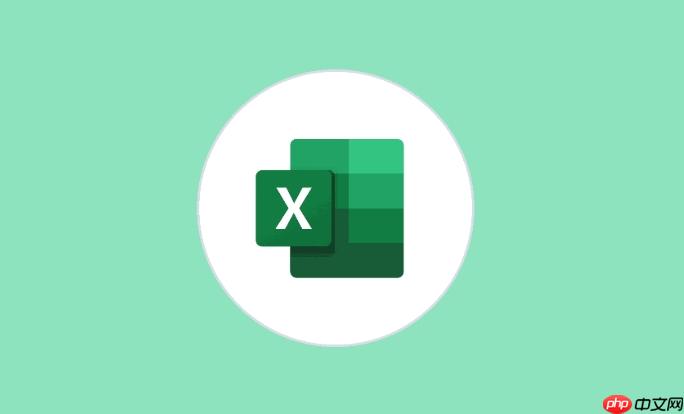
AVERAGE函数是核心,但灵活运用其他函数能解决更复杂的问题。
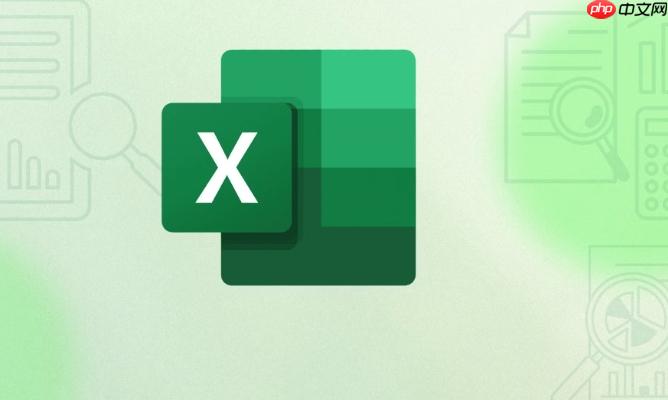
AVERAGE函数的基本用法
AVERAGE函数的基本语法很简单:=AVERAGE(number1, [number2], ...)。你可以直接输入单元格区域,比如=AVERAGE(A1:A10),就能计算A1到A10单元格的平均值。如果需要计算多个不连续单元格的平均值,可以用逗号分隔,例如=AVERAGE(A1,A3,A5)。
如何忽略错误值计算平均值?
有时候,数据中可能包含错误值(例如#DIV/0!、#N/A等),直接使用AVERAGE函数会导致错误。这时,可以使用AGGREGATE函数来忽略错误值。AGGREGATE函数功能强大,可以执行多种聚合计算,并且可以选择忽略错误值。
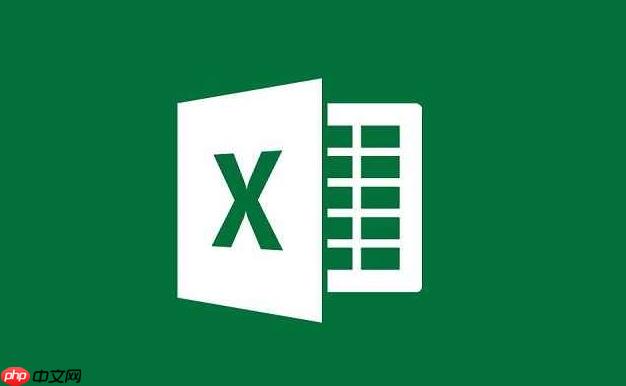
公式如下:=AGGREGATE(1, 6, A1:A10)。其中,1代表AVERAGE函数,6代表忽略错误值。
如何计算满足特定条件的平均值?
如果只想计算满足特定条件的单元格的平均值,可以使用AVERAGEIF或AVERAGEIFS函数。AVERAGEIF用于单个条件,AVERAGEIFS用于多个条件。
例如,要计算A1:A10中大于60的数值的平均值,可以使用公式:=AVERAGEIF(A1:A10, ">60")。
如果需要同时满足多个条件,比如计算A1:A10中大于60且B1:B10中对应单元格为"合格"的数值的平均值,可以使用公式:=AVERAGEIFS(A1:A10, A1:A10, ">60", B1:B10, "合格")。
平均值计算结果不准确怎么办?
有时,即使使用了正确的公式,平均值计算结果可能仍然不准确。这通常是由于单元格格式设置不当导致的。例如,单元格被设置为文本格式,导致数值被视为文本,AVERAGE函数无法正确计算。
解决方法很简单:选中包含数值的单元格区域,右键选择“设置单元格格式”,将格式设置为“常规”或“数值”,然后重新计算平均值。另外,也要注意检查数据源中是否存在隐藏的空格或不可见字符,这些字符也会影响计算结果。可以使用TRIM函数去除空格,或使用CLEAN函数去除不可见字符。
小编推荐:
相关攻略
更多 - Steam愿望清单被锁怎么办 Steam愿望单功能恢复操作指南 07.17
- 夸克浏览器页面字体过小怎么办? 07.17
- mac怎么升级系统os11 07.17
- 抖音极速版为什么提现总是不成功 提现总是不成功解决方法 07.17
- 抖音极速版封禁了怎么办 抖音极速版被封禁的解决方法 07.17
- Excel如何用countif函数 Excel统计满足条件个数教程 07.17
- 云闪付国补券抢不到怎么办 云闪付国补券抢不到的解决方法 07.17
- 电脑主机出现蓝屏代码0x0000003B故障排查及修复方案 07.17
热门推荐
更多 热门文章
更多 -

- 神角技巧试炼岛高级宝箱在什么位置
-
2021-11-05 11:52
手游攻略
-

- 王者荣耀音乐扭蛋机活动内容奖励详解
-
2021-11-19 18:38
手游攻略
-

- 坎公骑冠剑11
-
2021-10-31 23:18
手游攻略
-

- 原神卡肉是什么意思
-
2022-06-03 14:46
游戏资讯
-

- 《臭作》之100%全完整攻略
-
2025-06-28 12:37
单机攻略
























